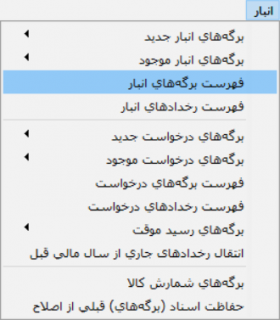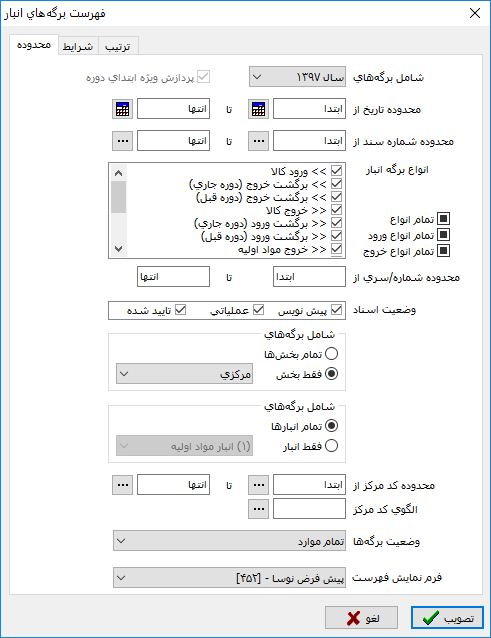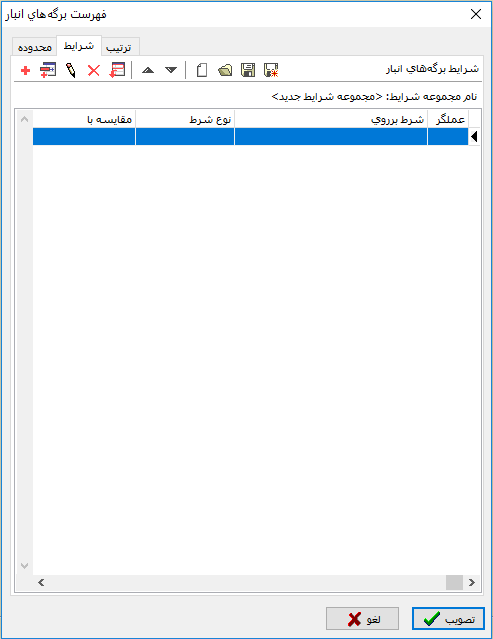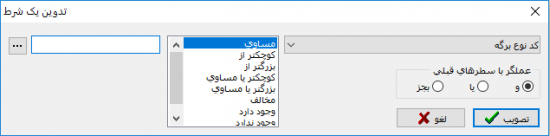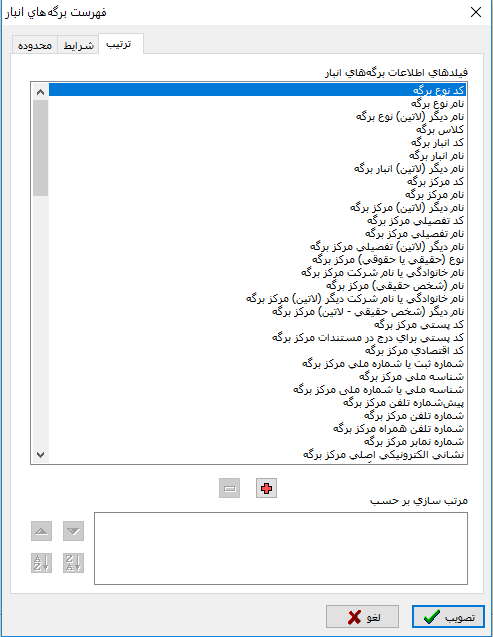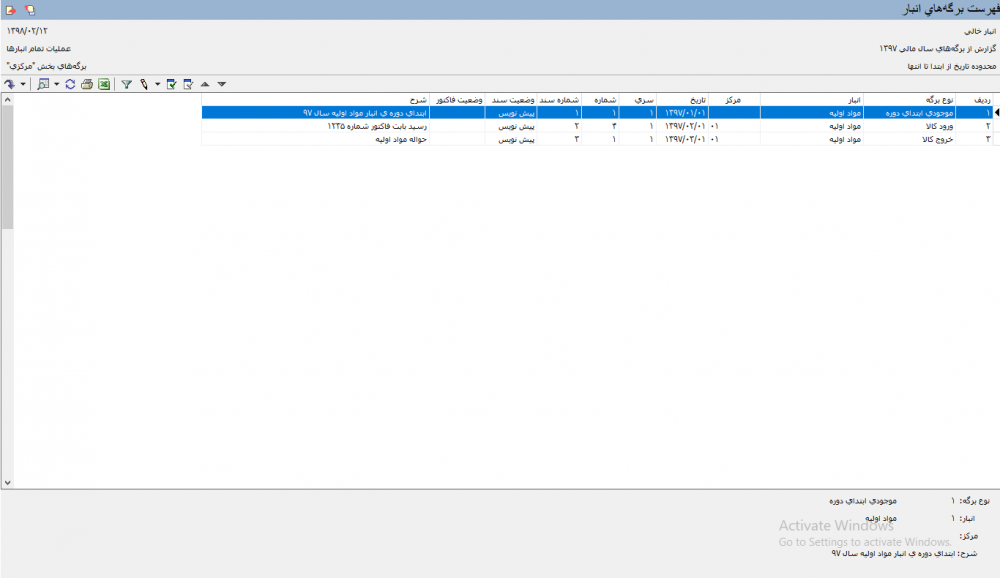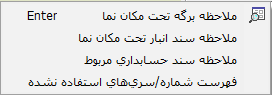فهرست برگههای انبار
به منظور ملاحظه فهرست برگههای انبار، از منوی " انبار "، گزینه " فهرست برگههای انبار" را انتخاب نمایید.
پنجره " فهرست برگههای انبار" به شکل زیر باز میشود:
پنجره فوق از سه قسمت زیر تشکیل شده است :
محدوده
در قسمت محدوده، اطلاعات اصلی برای اخذ گزارش " فهرست برگههای انبار " را درج نمایید.
- شامل برگههای : در این قسمت می توانید سال مالی مورد نظرتان جهت نمایش گزارش فهرست برگههای انبار را تعیین نمایید.
- محدوده تاریخ از : در این قسمت می توانید محدوده تاریخ مورد نظرتان جهت نمایش گزارش فهرست برگههای انبار را تعیین نمایید.
- محدوده شماره سند از : در این قسمت می توانید محدوده شماره سند مورد نظرتان جهت نمایش گزارش فهرست برگههای انبار را تعیین نمایید.
- انواع برگههای انبار : در این قسمت می توانید نوع برگه انبار مورد نظرتان را جهت نمایش گزارش فهرست برگههای انبار تعیین نمایید.
- تمام انواع :با انتخاب این گزینه، می توانید تمام انواع برگه های تعریف شده در سیستم، اعم از ورود و خروج را انتخاب نمایید.
- انواع ورود : با انتخاب این گزینه، می توانید تمام انواع برگه های ورورد تعریف شده در سیستم را انتخاب نمایید.
- انواع خروج : با انتخاب این گزینه، می توانید تمام انواع برگه های خروج تعریف شده در سیستم را انتخاب نمایید.
- محدوده شماره/سری از : در این قسمت می توانید محدوده شماره/سری برگههای انبار مورد نظرتان جهت نمایش گزارش فهرست برگههای انبار را تعیین نمایید.
- وضعیت اسناد : در این قسمت می توانید وضعیت اسناد انبار مورد نظرتان جهت نمایش گزارش فهرست برگههای انبار را تعیین نمایید.
- پیش نویس : برگه هایی که سند انبار آنها تشکیل نشده باشد در وضعیت پیش نویس هستند.
- عملیاتی : برگه هایی که سند انبار آنها تشکیل شده باشد در وضعیت عملیاتی هستند.
- تایید شده : برگه هایی که علاوه بر سند انبار ، سند حسابداری آنها تشکیل شده باشد در وضعیت تایید شده هستند.
- بخش برگهها : بخش برگههای درخواست کالای مورد نظر را تعیین نمایید.
- انبار برگهها : انبار مورد نظر را برای فراخوانی گزارش تعیین نمایید. چناچه بخواهید گزارش شامل تمام انبارها باشد، گزینه تمام انبارها را انتخاب نمایید.
- محدوده کد مرکز از : محدوده کد مرکز مورد نظر را تعیین نمایید.
- الگوی کد مرکز : در صورتی که کد مرکز مورد نظر دارای الگوی مشخصی است میتوانید الگوی مورد نظر خود را در قسمت مربوطه درج نمایید.
- وضعیت برگهها : این قسمت مربوط به نرم افزار فروش نوسا میباشد.
- فرم نمایش فهرست : در این قسمت می توانید یکی از فرمهای نمایشی طراحی شده در سیستم را انتخاب نمایید.
شرایط
در این قسمت شرایط مورد نظر جهت اخذ گزارش " فهرست برگههای انبار " را تعیین نمایید.
- در پنجره فوق ابتدا فیلد مورد نظر جهت اعمال شرط را انتخاب نمایید.
- یکی از عملگرهای موجود را انتخاب نمایید.
- در قسمت تعیین شده عبارت یا مقداری، که قرار است جهت مقایسه بهکار رود را وارد نمایید.
با فشردن تکمه تصویب، شرط جدید به فهرست شرایط اضافه خواهد شد.
به همین ترتیب میتوان سایر شرط ها را به فهرست اضافه نمود.
نکته مهم در این بخش این است که از شرط دوم به بعد، باید توجه ویژهای نسبت به قسمت " عملگر با سطرهای قبلی " یعنی " و " ، " یا " یا " بجز " شود.
ترتیب
در قسمت " ترتیب "، میتوانید ترتیب نمایش جهت مشاهده گزارش برگههای انبار تعیین نمایید.
پس از تکمیل قسمتهای فوق، تکمه تصویب را فشار دهید تا پنجره " فهرست برگههای انبار " به شکل زیر باز شود :
در قسمت پایین صفحه، جزئیات سطر تحت مکاننما نمایش داده میشود.
نوار ابزار پنجره فهرست برگههای انبار
تکمههای موجود در نوار ابزار پنجره " فهرست برگههای انبار " به شرح زیر میباشند :
- ملاحظه سند انبار تحت مکان نما : جهت ملاحظه سند انبار برگه تحت مکان نما مورد استفاده قرار می گیرد.
- ملاحظه سند حسابداری مربوطه : جهت ملاحظه سند حسابداری مربوطه برگه تحت مکان نما مورد استفاده قرار می گیرد.
- فهرست شماره/سریهای استفاده نشده : جهت مشاهده فهرست شماره/سریهای استفاده نشده برگههای انبار مورد استفاده قرار می گیرد.
 : به منظور بازخوانی اطلاعات و ثبت تغییرات انجام شده در فهرست برگههای انبار مورد استفاده قرار میگیرد. این تکمه معادل کلید " F5 " از صفحه کلید میباشد.
: به منظور بازخوانی اطلاعات و ثبت تغییرات انجام شده در فهرست برگههای انبار مورد استفاده قرار میگیرد. این تکمه معادل کلید " F5 " از صفحه کلید میباشد.
 : جهت چاپ فهرست برگههای انبار مورد استفاده قرار میگیرد. این تکمه معادل کلیدهای ترکیبی " Ctrl + P " از صفحه کلید میباشد.
: جهت چاپ فهرست برگههای انبار مورد استفاده قرار میگیرد. این تکمه معادل کلیدهای ترکیبی " Ctrl + P " از صفحه کلید میباشد.
 : جهت تغییر شرایط گزارش مورد استفاده قرار میگیرد. با فشردن این تکمه، محاوره ابتدایی گزارش باز میشود و میتوان تنظیمات اخذ گزارش را تغییر داد. این تکمه معادل کلیدهای ترکیبی " Ctrl + F3 " از صفحه کلید میباشد.
: جهت تغییر شرایط گزارش مورد استفاده قرار میگیرد. با فشردن این تکمه، محاوره ابتدایی گزارش باز میشود و میتوان تنظیمات اخذ گزارش را تغییر داد. این تکمه معادل کلیدهای ترکیبی " Ctrl + F3 " از صفحه کلید میباشد.
تغییر فرم نمایش گزارش با استفاده از این تکمه امکانپذیر نمیباشد.
- اصلاح تاریخ برگه ی تحت مکان نما : جهت اصلاح تاریخ برگه ی تحت مکان نما مورد استفاده قرار میگیرد.
- شماره گذاری مجدد برگههای علامت گذاری شده : جهت شماره گذاری مجدد برگههای علامت گذاری شده مورد استفاده قرار میگیرد.
category : بازگشت